Actualizar una versión anterior de ArcGIS Server
En este tema
- Actualizar un sitio con un equipo
- Actualizar un sitio con varios equipos
- Actualizar una versión anterior con el programa de instalación
- Actualizar una versión anterior de manera automática
- Actualizar una versión anterior utilizando setup.msi
ArcGIS 10.3.1 for Server se suministra como un programa de instalación y se ejecuta mediante una utilidad denominada Setup.exe.
Precaución:
La actualización de ArcGIS Server reiniciará todos los servicios. Piense en la posibilidad de dejar su sitio de ArcGIS Server fuera de línea durante la actualización.
Actualizar un sitio con un equipo
Si tiene un sitio ArcGIS Server con un solo equipo, siga los pasos que figuran en las secciones siguientes para actualizar el servidor SIG a la versión 10.3.1. Las tres opciones siguientes están disponibles para actualizar el servidor SIG:
Actualizar un sitio con varios equipos
Si tiene un sitio ArcGIS Server con varios equipos, tendrá que actualizar cada servidor SIG en el sitio a la versión 10.3.1. Le recomendamos que actualice cada servidor SIG de forma secuencial, es decir, espere a que el primer servidor SIG se actualice antes de actualizar el siguiente servidor SIG. Cada servidor SIG del sitio deberá tener el mismo número de versión y disponer exactamente de la misma licencia.
Las tres opciones siguientes están disponibles para actualizar los servidores SIG. Repita los pasos de actualización en cada servidor SIG para actualizar el sitio a la versión 10.3.1.
Actualizar una versión anterior con el programa de instalación
Nota:
Si se produce el siguiente error, significa que ha iniciado setup.msi en lugar de setup.exe:
"No se encuentra parche de actualización. ArcGIS 10.1 for Server no se puede actualizar directamente a10.3.1 sin este parche. Consulte la guía de instalación para obtener más información."
Se recomienda utilizar setup.exe para actualizar ArcGIS Server a 10.3.1. Si su organización tiene restricciones que impiden utilizar setup.exe, consulte Actualizar una versión anterior de manera automática utilizando setup.msi.
Durante la instalación, lea el acuerdo de licencia y acéptelo, o salga de la instalación si no está de acuerdo con los términos.
El programa de instalación de ArcGIS for Server muestra las entidades que se instalarán.
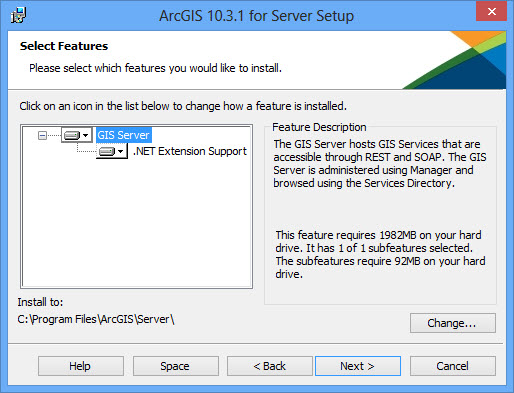
Si ve el cuadro de diálogo siguiente después del cuadro de diálogo Seleccionar entidades, significa que no se ha encontrado Microsoft .NET Framework 3.5 Service Pack 1 (SP1) en su equipo. La entidad de .NET Extension Support requiere .NET Framework 3.5 SP1 La entidad .NET Extension Support es necesaria para el desarrollo y uso de la extensión de objeto del servidor (SOE) y del interceptor de objetos del servidor (SOI). Si tiene la intención de desarrollar o utilizar las SOE o SOI, siga las instrucciones en el cuadro de diálogo para instalar la entidad .NET Extension Support.
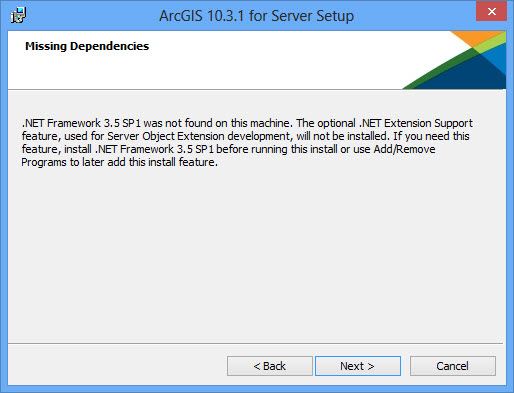
La cuenta de ArcGIS Server utilizada por la instalación existente se rellena en el cuadro de entrada de Cuenta de ArcGIS Server. Escriba la contraseña de la cuenta de ArcGIS Server. Normalmente, es la contraseña definida al instalar el software. Si la contraseña ha cambiado desde que se instaló el software, por ejemplo, mediante la utilidad de configuración de la cuenta de ArcGIS Server, deberá introducir la contraseña designada al modificar la cuenta.
Si la contraseña no se valida correctamente, aparece un mensaje de error indicando que la contraseña no es válida. Si no está seguro de la contraseña que corresponde a la cuenta de ArcGIS Server, póngase en contacto con el administrador del sistema o restablezca la contraseña utilizando la utilidad de configuración de cuenta de ArcGIS Server. Para obtener más información, consulte Cuenta de ArcGIS Server.
Si seleccionó la segunda opción, tengo un archivo de configuración con la información de cuenta generada por una ejecución previa de esta configuración, las credenciales contenidas en el archivo de configuración del servidor deberán ser las mismas que las utilizadas por el sitio ArcGIS Server existente.
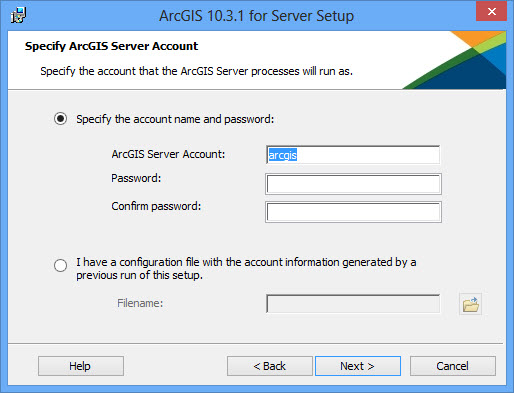
Si selecciona Especificar el nombre de cuenta y la contraseña e introduce manualmente la información de la cuenta ArcGIS Server, el siguiente cuadro de diálogo le ofrecerá la opción de exportar un archivo de configuración del servidor. Si no desea exportar un archivo de configuración, haga clic en Siguiente y acepte la opción predeterminada No exportar el archivo de configuración. Si desea exportar un archivo de configuración del servidor para futuras instalaciones, seleccione Exportar archivo de configuración. Navegue hasta una carpeta segura y escriba un nombre para el archivo de configuración.
Nota:
Hay varias razones por las que debe exportar un archivo de configuración del servidor:
- Para crear la misma cuenta cuando instala ArcGIS Server en varios equipos.
- Para almacenar la cuenta y utilizarla cuando realice una actualización a una versión más reciente.
- Para realizar una instalación de manera automática en que el nombre de usuario y la contraseña estén cifrados.
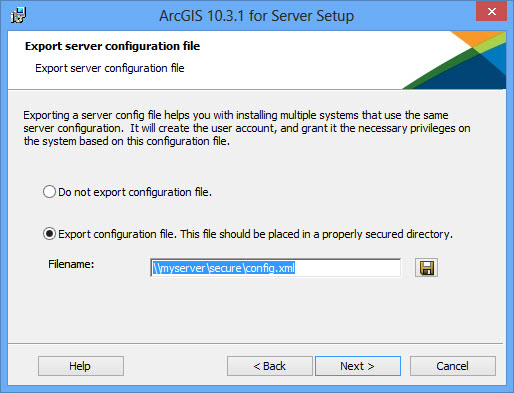
Precaución:
Al exportar un archivo de configuración del servidor a un recurso compartido en red, la cuenta del Sistema local del equipo donde se instala ArcGIS Server debe disponer de permiso de escritura en el recurso compartido en red. Por ejemplo, si se instala ArcGIS Server en un equipo llamado Quick, la cuenta del Sistema local de Quick debe disponer de permisos de escritura en el recurso compartido en red. Si no se establecen estos permisos, es posible que el archivo de configuración del servidor no se exporte correctamente. Si no está seguro de cómo se establecen los permisos del recurso compartido en red, póngase en contacto con el administrador del sistema o exporte el archivo de configuración del servidor localmente y cópielo después en el recurso compartido en red.
Para terminar la instalación, siga las instrucciones en pantalla.
Después de completar la instalación, ArcGIS Server Manager se abre automáticamente. No es necesario volver a autorizar ArcGIS Server.
Si ha configurado ArcGIS Web Adaptor para utilizarlo en su sitio, deberá instalar también 10.3.1. Para obtener instrucciones, consulte el siguiente Web Adaptor aplicable:
Si tiene un sitio ArcGIS Server con varios equipos, repita los pasos anteriores en los servidores SIG restantes en el sitio.
Actualizar una versión anterior de manera automática
Nota:
Si su organización tiene restricciones que impiden utilizar setup.exe, consulte Actualizar una versión anterior de manera automática utilizando setup.msi.
Cuando se actualiza de manera automática utilizando setup.exe, se debe especificar la cuenta de ArcGIS Server utilizada por el software. Normalmente, es la cuenta definida al instalar el software. Si la cuenta ha cambiado desde que se instaló, por ejemplo, mediante la utilidad de configuración de cuenta de ArcGIS Server, deberá introducir el nombre de usuario y la contraseña definidos durante la modificación de la cuenta.
Si no se especifica la cuenta de ArcGIS Server o no coincide con la cuenta de ArcGIS Server que utiliza la instalación actual, el proceso de instalación muestra un mensaje que indica que no ha sido posible validar las credenciales. Como resultado, se interrumpirá la instalación
Puede determinar la cuenta de ArcGIS Server accediendo a la utilidad de configuración de cuenta de ArcGIS Server en el menú Inicio del equipo donde se encuentra alojado ArcGIS Server. La cuenta de ArcGIS Server aparece indicada en el cuadro de diálogo. Si no está seguro de la contraseña que corresponde a la cuenta de ArcGIS Server, póngase en contacto con el administrador del sistema o restablezca la contraseña utilizando la utilidad de configuración de cuenta de ArcGIS Server. Para obtener más información, consulte Cuenta de ArcGIS Server.
En el ejemplo siguiente, la cuenta de ArcGIS Server que utiliza el software es myaccount:
<path to ArcGIS for Server setup download folder>\Setup.exe /qb USER_NAME=myaccount PASSWORD=mypassword
Si ha configurado ArcGIS Web Adaptor para utilizarlo en su sitio, deberá instalar también 10.3.1. Para obtener instrucciones, consulte el siguiente Web Adaptor aplicable:
- Instalar ArcGIS 10.3.1 Web Adaptor (IIS)
- Instalar ArcGIS 10.3.1 Web Adaptor (Java Platform) en Windows
- Instalar ArcGIS 10.3.1 Web Adaptor (Java Platform) en Linux
Nota:
Si tiene un sitio ArcGIS Server con varios equipos, repita la actualización de forma automática en los servidores SIG restantes en el sitio.
Actualizar una versión anterior utilizando setup.msi
Debido a su preocupación por la seguridad, algunas organizaciones han establecido restricciones que impiden usar archivos ejecutables (.exe) dentro de sus infraestructuras de TI. Si su organización tiene este tipo de restricciones, puede optar por instalar el software utilizando setup.msi.
Recuerde que se recomienda actualizar ArcGIS Server utilizando Setup.exe. Este archivo acepta todos los parámetros admitidos de línea de comandos e instala automáticamente setup.msi como parte de la actualización.
Para actualizar utilizando setup.msi, realice los pasos siguientes:
- Si está actualizando ArcGIS Server desde 10.1, 10.1 SP1, 10.2 o 10.2.1 a 10.3.1, omita este paso y siga con el paso 2. En el equipo donde se aloja ArcGIS 10.1 for Server, ejecute el comando siguiente para aplicar el parche de SP1:
msiexec /p <path to ArcGIS for Server setup download folder>\Support\patch\ArcGISServerUG.msp /qb
- Especificar la cuenta de ArcGIS Server. Si la cuenta ha cambiado desde que se instaló el software, por ejemplo, mediante la utilidad de configuración de cuenta de ArcGIS Server, deberá introducir el nombre de usuario y la contraseña definidos durante la modificación de la cuenta.
En el ejemplo siguiente, la cuenta de ArcGIS Server que utiliza el software es myaccount:
msiexec /I <path to ArcGIS for Server setup download folder>\SetupFiles\setup.msi /qb USER_NAME=myaccount PASSWORD=mypassword
Si ha configurado ArcGIS Web Adaptor para utilizarlo en su sitio, deberá instalar también 10.3.1. Para obtener instrucciones, consulte el siguiente Web Adaptor aplicable:
- Instalar ArcGIS 10.3.1 Web Adaptor (IIS)
- Instalar ArcGIS 10.3.1 Web Adaptor (Java Platform) en Windows
- Instalar ArcGIS 10.3.1 Web Adaptor (Java Platform) en Linux
Nota:
Si tiene un sitio ArcGIS Server con varios equipos, repita los pasos anteriores en los servidores SIG restantes en el sitio.